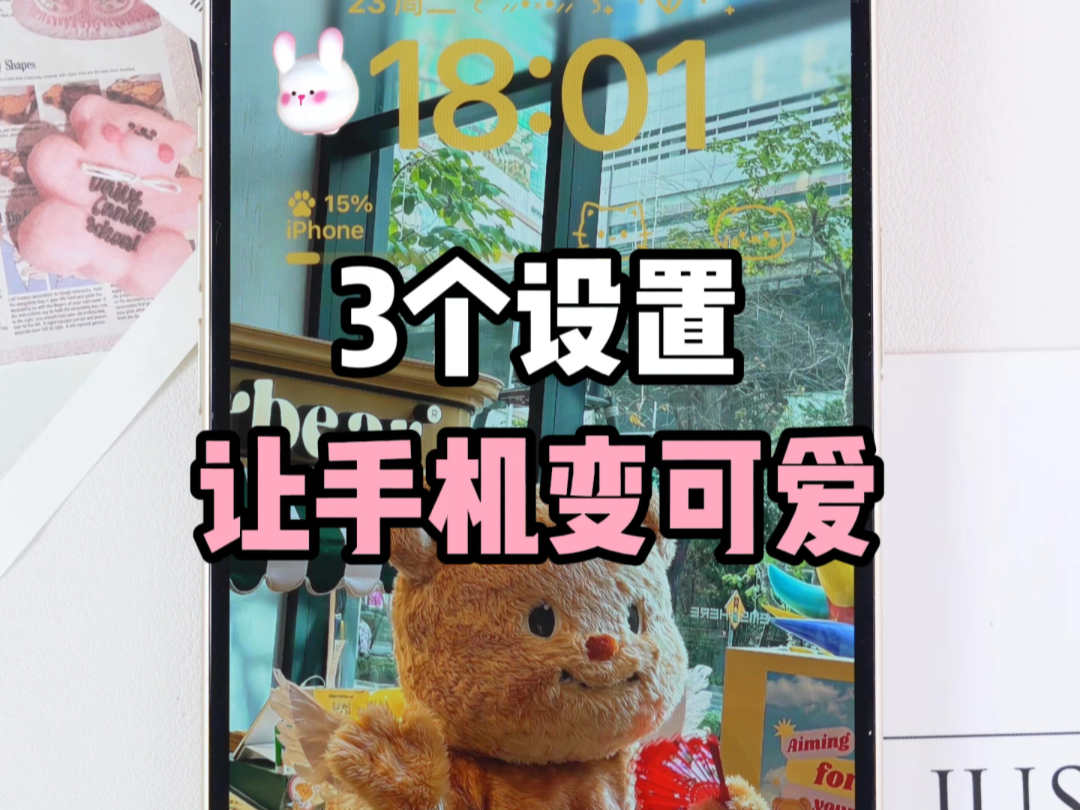iPhone13如何调整慢动作视频 iPhone13怎么裁剪视频
iPhone13 471 2022-11-24iPhone13的像素虽然仍旧停留在1200万像素,不过因为有其他硬件的加持,所以拍出来的照片还是非常不错的。平常我们都会录制一些小视频,在发布之前会需要进行裁剪,那么iPhone13怎么修改视频长度和调整慢动作视频呢?
iPhone13怎么裁剪视频?
1、在iPhone13“照片”中,打开视频,然后轻点“编辑”。
2、拖移视频下方画格检视器的任一端以更改开始和停止时间,然后轻点“完成”。

3、轻点“存储视频”以仅存储修剪后的视频,或者轻点“将视频存储为新剪辑”以同时存储视频的两个版本。
4、存储后若要撤销修剪,请打开视频,轻点“编辑”,然后轻点“复原”。
提示:存储为新剪辑的视频不能复原为原始版本。
iPhone13如何调整慢动作视频?

1、打开“慢动作”模式下拍摄的视频,然后轻点“编辑”。
2、拖移画格检视器下方的白色竖条来设定视频以慢动作播放的范围。
攻略专题
查看更多-

- 《保卫萝卜4》阿波与魔法宝藏第3关攻略
- 154 2024-04-26
-

- 《保卫萝卜4》阿波与魔法宝藏第2关攻略
- 86 2024-04-26
-

- 《保卫萝卜4》阿波与魔法宝藏第一关怎么过
- 190 2024-04-26
-

- 《射雕》手游武林拜帖使用方法介绍
- 130 2024-04-26
-

- 《射雕》手游万安寺迷雾怎么开启
- 91 2024-04-25
-

- 《原神》4.6三个隐藏锚点解锁方法攻略
- 97 2024-04-25
热门游戏
查看更多-

- 快听小说 3.2.4
- 新闻阅读 | 83.4 MB
-

- 360漫画破解版全部免费看 1.0.0
- 漫画 | 222.73 MB
-

- 樱花漫画免费漫画在线入口页面 1.0.0
- 漫画 | 222.73 MB
-

- 社团学姐在线观看下拉式漫画免费 1.0.0
- 漫画 | 222.73 MB
-

- 亲子餐厅免费阅读 1.0.0
- 漫画 | 222.73 MB
-